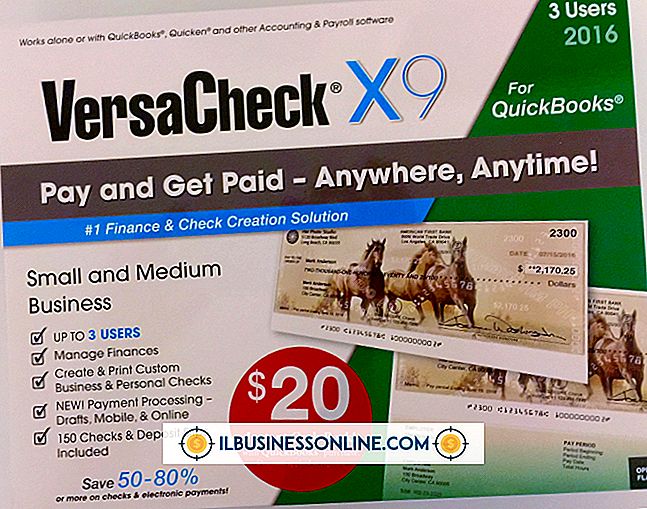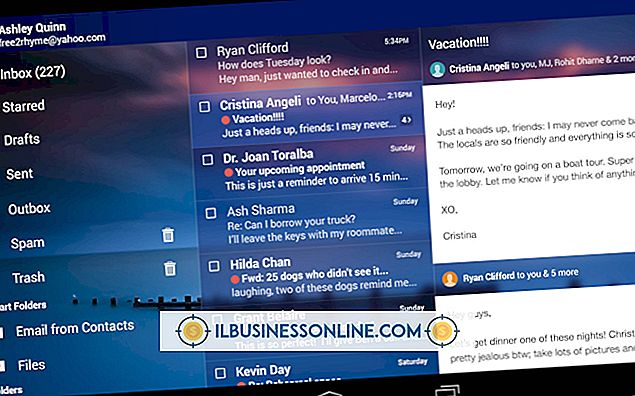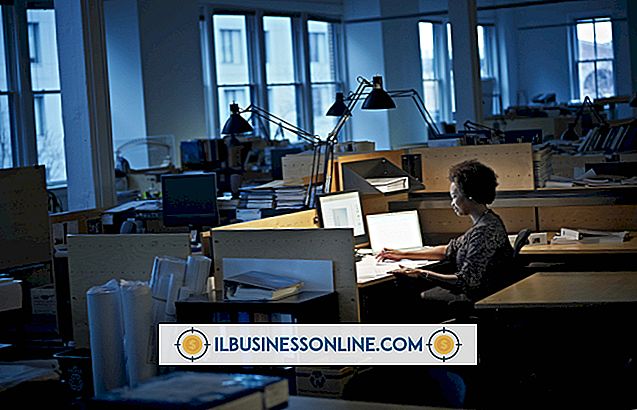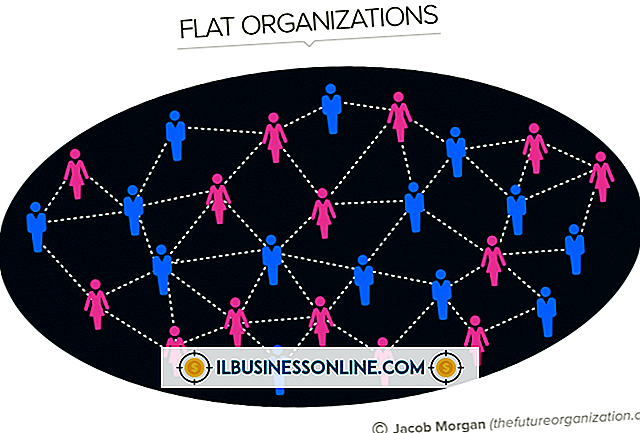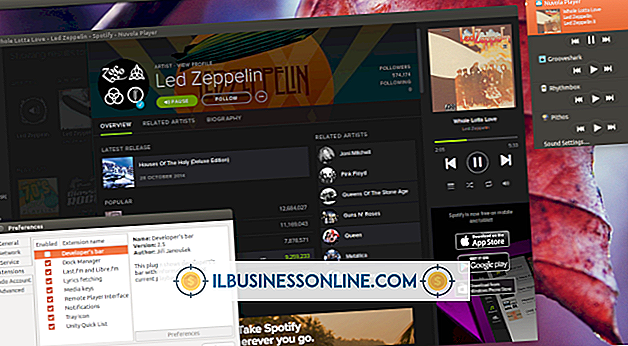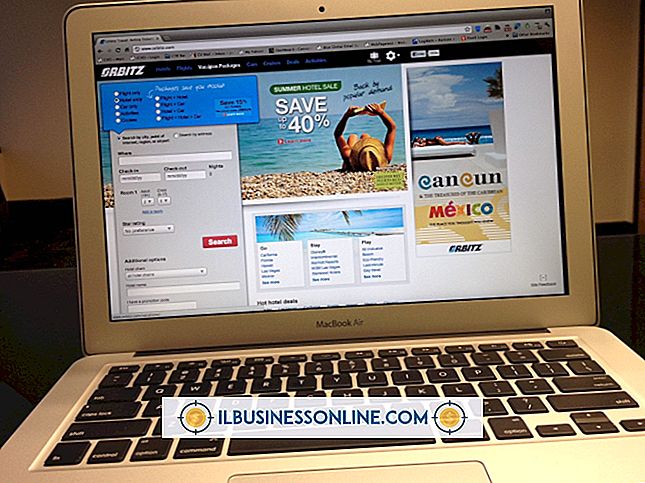Tôi không thể chạy kiểm tra đĩa trên ổ cứng ngoài

Đảm bảo ổ cứng của công ty bạn không có lỗi giúp bảo vệ chống mất dữ liệu quan trọng. Cách bạn thực hiện kiểm tra đĩa trên ổ cứng đã thay đổi phần nào với sự ra mắt của Windows 8. Bây giờ, việc làm một kiểm tra ít rõ ràng hơn, dẫn đến một số kết luận rằng chức năng đã bị xóa. Nhưng bạn vẫn có thể truy cập tiện ích CHKDSK thông qua File Explorer. Nếu tiện ích CHKDSK không hoạt động, bạn cũng có thể chạy kiểm tra đĩa trên ổ cứng ngoài thông qua Dấu nhắc lệnh.
Xử lý sự cố ban đầu
Trước khi tiến hành các giải pháp nâng cao hơn, hãy kiểm tra xem ổ cứng có hoạt động không và giao tiếp đúng cách với máy tính. Tắt ổ cứng, rút phích cắm ra khỏi máy tính, cắm lại và bật lại. Đợi máy tính phát hiện ổ cứng được kết nối. Mở ứng dụng File Explorer trên máy tính của bạn và nhấp đúp vào ổ cứng ngoài trong danh sách các thiết bị lưu trữ di động. Nếu bạn có thể xem nội dung của ổ cứng trong File Explorer, thì ổ cứng và máy tính đang giao tiếp đúng cách.
Xác minh cài đặt CHKDSK
Microsoft đã thiết kế lại cách kiểm tra đĩa được thực hiện trong Windows 8. Đĩa được tự động kiểm tra trong quy trình Bảo trì tự động của máy tính của bạn. Tuy nhiên, bạn vẫn có thể chạy kiểm tra đĩa thủ công trên ổ cứng ngoài thông qua tiện ích CHKDSK. Để khởi chạy tiện ích này, bấm chuột phải vào ổ đĩa trong File Explorer và bấm "Thuộc tính". Nhấp vào tab "Công cụ" và sau đó nhấp vào "Kiểm tra" để khởi chạy tiện ích CHKDSK, tự động bắt đầu quét ổ đĩa để tìm lỗi.
Chạy CHKDSK từ Dấu nhắc lệnh
Nếu bạn không thể chạy kiểm tra đĩa bằng tiện ích CHKDSK tiêu chuẩn, bạn có thể chạy nó từ Dấu nhắc lệnh thay thế. Để mở Dấu nhắc Lệnh, nhập "cmd" trên màn hình Bắt đầu của Windows 8 và nhấp vào "Dấu nhắc Lệnh". Nhập dòng sau vào Dấu nhắc Lệnh và bấm "Enter" để chạy kiểm tra đĩa:
chkdsk / f E:
Thay thế chữ E bằng chữ cái tương ứng với ổ cứng ngoài của bạn. Nếu bạn không chắc chắn về chữ cái được liên kết với ổ đĩa, hãy mở File Explorer và tìm ổ đĩa trong danh sách các thiết bị lưu trữ di động.
Định dạng đĩa từ dấu nhắc lệnh
Nếu bạn chạy công cụ Check Disk trong Command Prompt và quyết định rằng sau đó bạn muốn định dạng ổ đĩa, bạn cũng có thể làm như vậy thông qua Command Prompt. Sao lưu mọi dữ liệu bạn muốn lưu trước khi tiếp tục. Khi tất cả dữ liệu quan trọng được sao lưu, hãy khởi chạy lại Dấu nhắc lệnh và lần này hãy nhập lệnh sau:
định dạng E: / fs: ntfs
Một lần nữa, thay thế chữ E bằng chữ cái tương ứng với ổ cứng ngoài của bạn. Nhấn "Enter" để bắt đầu quá trình định dạng. Tùy thuộc vào tốc độ và kích thước của ổ cứng ngoài của bạn, quá trình định dạng có thể mất vài phút.